iPhone6s Plus语音备忘录录音方法
苹果里面有一个系统自带的软件叫做语音备忘录,刚开始小白一直没有理解这个有什么用,后来发现这个东西完全可以当录音笔来使用,而且很好用,今天,小白就给大家分享一篇经验,告诉大家如何使用语音备忘录来录音,希望大家看过后能够知道如何使用。
1、正常情况下,它会在桌面的某一个位置,但是小白给他放在一个不常用的文件夹里了,大家在使用的时候找到这个图标并点击进入。
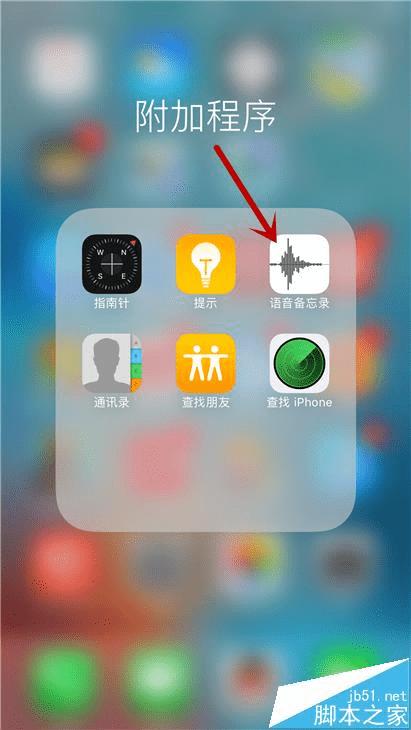
2、当你准备好开始录音的时候就点击中间的大圆钮就可以了。
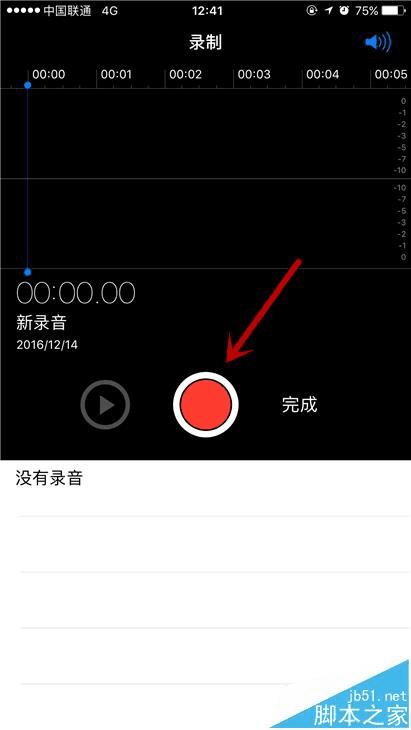
3、在录得过程中,我们可以看到有音频的变化,这就证明我们录制的没有问题,正在录制我们当前的内容。
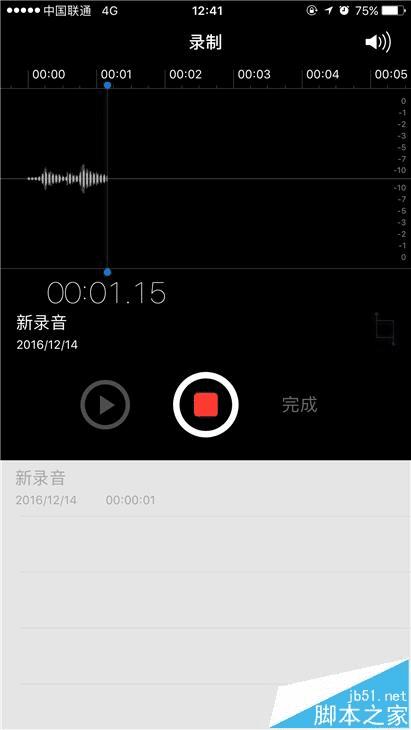
4、当你觉得录制完成之后,就点击大圆点旁边的完成按钮就可以了。
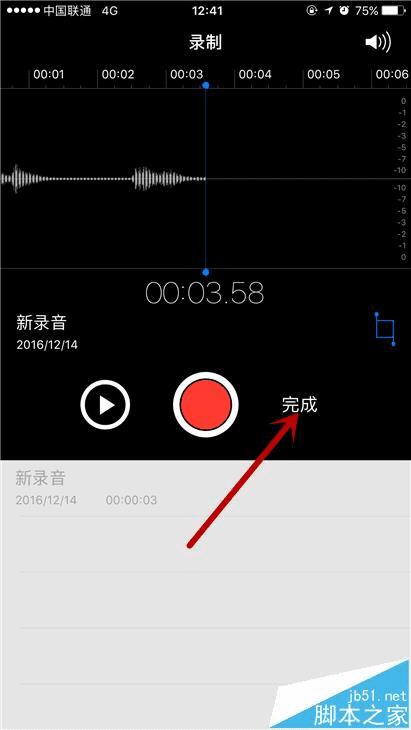
5、给我们的录音起一个名字吧,然后点击存储即可。
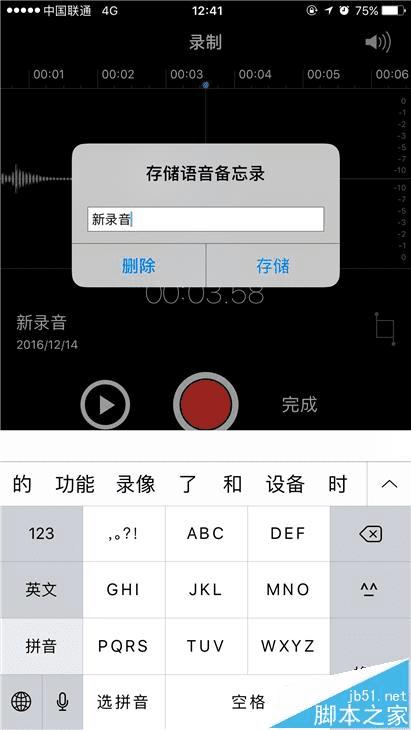
6、在我们录制界面的下方空白处就能看到我们刚才录制的内容,我们可以点击一下该内容。
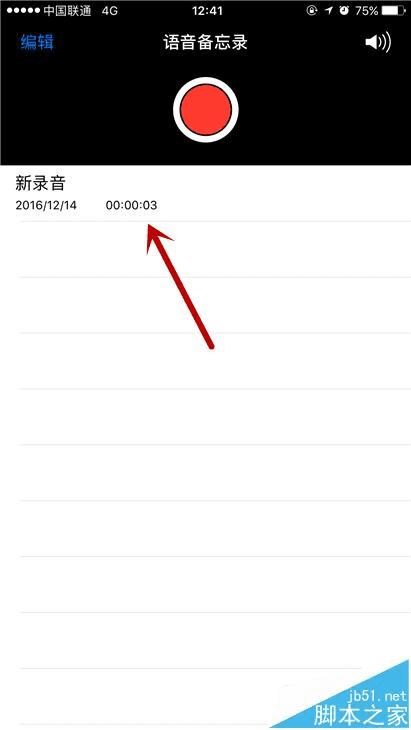
7、这时候,上面会出现一个编辑按钮,当然,如果你录制的不满意,可以点击右侧的删除按钮,形状就是一个垃圾桶的样子。
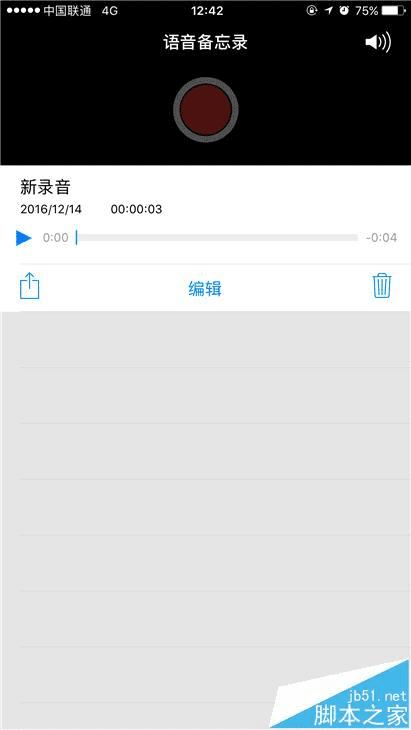
8、点击删除新录音,我们刚才录制的内容就不见了,我们可以省下缓存去录制新的内容。
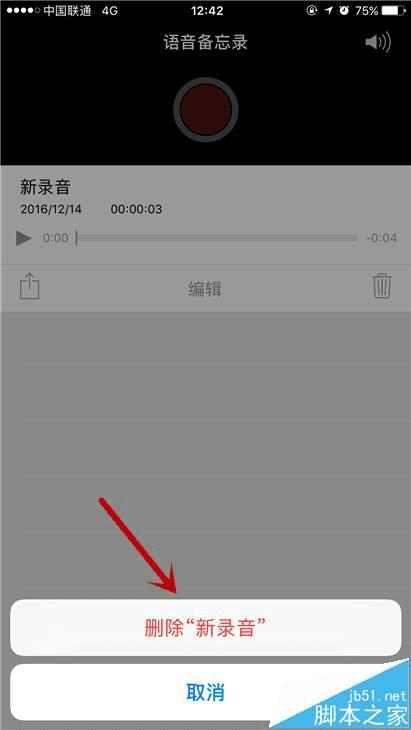
注意事项:
1、适合我们练习普通话或者演讲。
2、上面还有计时功能。
本文地址:http://www.45fan.com/a/luyou/87129.html
